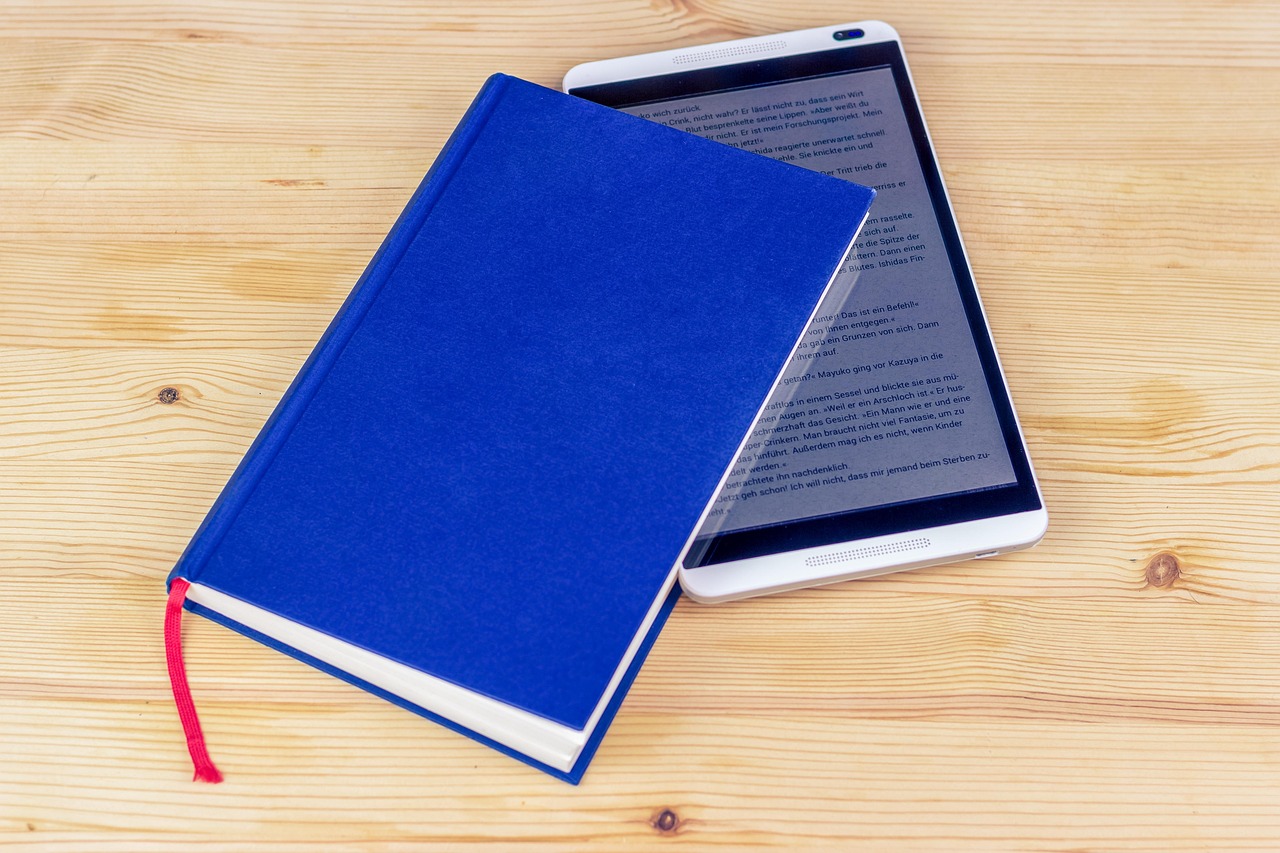在日常使用电脑的过程中,我们可能会遇到各种各样的问题,其中显示屏突然黑屏是一个比较常见的故障,这种现象不仅会影响我们的工作和娱乐,还可能让人感到非常焦虑,本文将详细介绍电脑显示屏黑屏的常见原因以及相应的解决方法,帮助大家快速诊断并解决问题。
一、电源问题
1. 电源适配器故障
现象:当电脑连接到电源适配器时,屏幕依然黑屏。
解决方法:检查电源适配器是否正常工作,可以尝试使用其他设备测试电源适配器,或者使用其他电源适配器测试电脑,如果电源适配器损坏,需要更换新的适配器。
2. 电池问题
现象:笔记本电脑在不插电源的情况下无法启动,屏幕黑屏。
解决方法:尝试将电池取出,重新安装,如果问题依旧,可以考虑更换新电池。
3. 电源线接触不良
现象:电源线与电源适配器或电脑接口接触不良,导致屏幕黑屏。
解决方法:检查电源线是否松动,确保电源线与电源适配器和电脑接口连接牢固,必要时,可以尝试更换电源线。
二、硬件问题
1. 显示器故障
现象:外接显示器或笔记本电脑的内置显示器出现黑屏。
解决方法:
- 对于外接显示器,尝试使用其他设备连接同一显示器,以确定问题是否出在显示器本身,如果是,需要更换显示器。
- 对于笔记本电脑,可以尝试按Fn键加显示器切换键(通常是F4、F5、F7、F8等)切换显示模式,看是否能恢复正常。
2. 显卡故障
现象:电脑启动后,屏幕无任何显示,但可以听到风扇转动的声音。
解决方法:
- 对于台式机,可以尝试拔下显卡,清理金手指部分的灰尘,然后重新插入,如果问题依然存在,可能需要更换显卡。
- 对于笔记本电脑,显卡集成在主板上,通常需要送修或更换主板。
3. 内存条故障
现象:电脑启动后,屏幕无任何显示,可能伴有报警声。
解决方法:

- 尝试拔下内存条,用橡皮擦擦拭金手指部分,然后重新插入。
- 如果有多个内存条,可以逐一测试,找出故障的内存条并更换。
4. 主板故障
现象:电脑完全无法启动,无任何反应。
解决方法:主板故障通常需要专业人员进行维修或更换,如果是在保修期内,建议联系厂商进行维修。
三、软件问题
1. 操作系统故障
现象:电脑启动过程中,屏幕突然黑屏。
解决方法:
- 尝试重启电脑,进入安全模式,在Windows系统中,可以多次按F8键进入高级启动选项,选择“安全模式”。
- 在安全模式下,检查是否有最近安装的软件或驱动程序导致问题,可以尝试卸载这些软件或驱动程序,或者恢复到之前的系统还原点。
2. 驱动程序问题
现象:电脑启动后,屏幕分辨率异常,或者出现花屏、闪屏等问题。
解决方法:
- 进入设备管理器,找到显示适配器,右键点击“更新驱动程序”,选择自动搜索更新。
- 如果问题依然存在,可以尝试卸载当前的显卡驱动程序,然后重新安装官方提供的最新驱动程序。
3. 系统设置问题
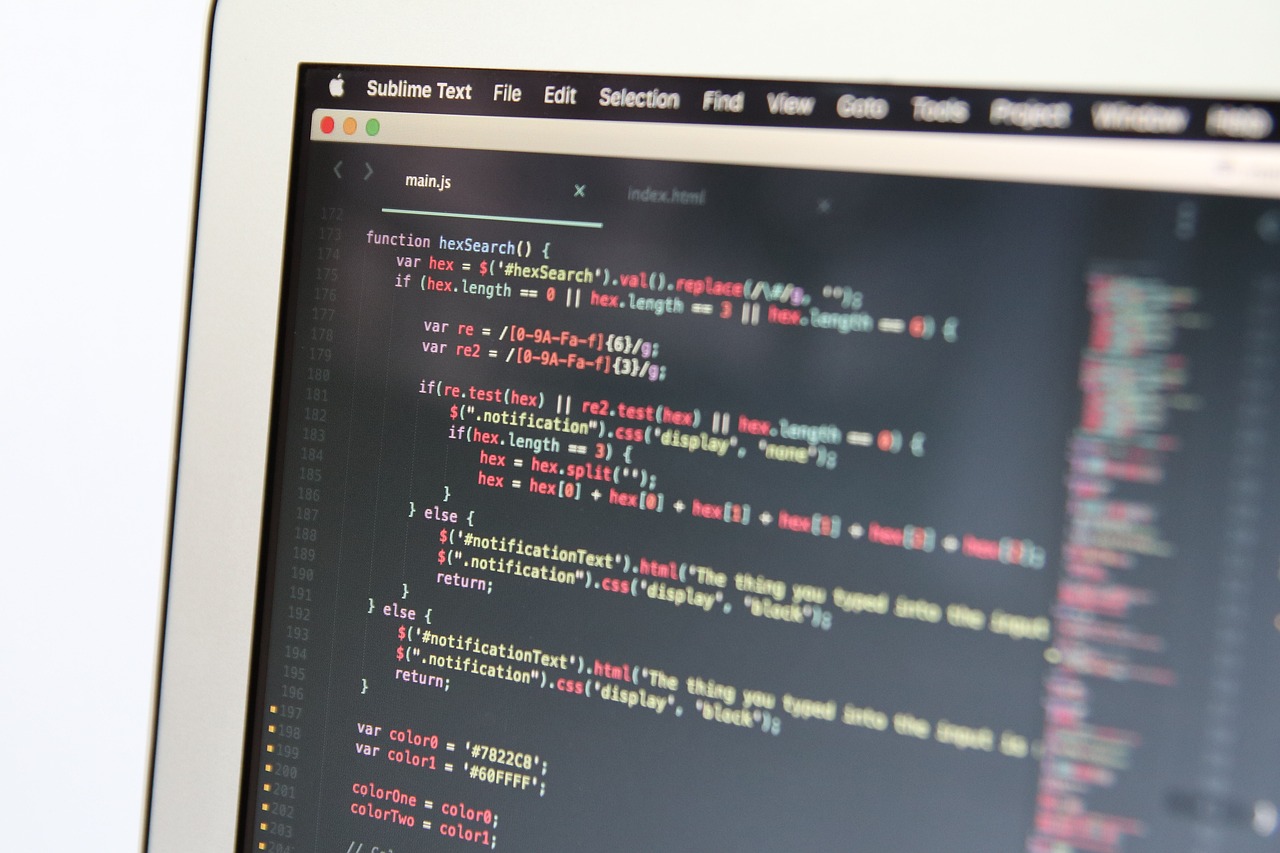
现象:电脑启动后,屏幕亮度调节异常,导致黑屏。
解决方法:
- 在Windows系统中,可以尝试调整屏幕亮度,按下Fn键加亮度调节键(通常是F11、F12等),看看是否能恢复正常。
- 如果问题依然存在,可以在控制面板中调整显示设置,确保屏幕亮度和分辨率设置正确。
四、环境因素
1. 温度过高
现象:电脑长时间使用后,屏幕突然黑屏。
解决方法:
- 关闭电脑,等待一段时间让其冷却。
- 检查电脑散热系统是否正常工作,确保风扇没有积尘,散热孔没有堵塞。
- 如果问题依然存在,可以考虑清洁内部灰尘,或者增加外部散热设备。
2. 静电干扰
现象:电脑在特定环境下使用时,屏幕突然黑屏。
解决方法:
- 尝试在干燥的环境中使用电脑,避免静电积累。
- 使用防静电手环,减少静电对电脑的影响。
- 定期清洁电脑外壳,减少静电积聚。

五、综合解决方案
如果上述方法都无法解决问题,可以尝试以下综合解决方案:
1. 硬件自检
- 使用硬件检测工具(如MemTest86+、Prime95等)进行全面的硬件自检,确保所有硬件组件正常工作。
2. 系统重装
- 如果怀疑是操作系统问题,可以考虑备份重要数据后,重新安装操作系统。
3. 送修服务
- 如果问题依然无法解决,建议联系专业的电脑维修服务,进行进一步的检查和维修。
六、预防措施
为了减少电脑显示屏黑屏的发生,平时使用电脑时应注意以下几点:
1、定期维护:定期清理电脑内部灰尘,保持散热系统的畅通。
2、避免过热:不要在高温环境下长时间使用电脑,确保良好的通风环境。
3、及时更新:定期更新操作系统和驱动程序,确保系统稳定运行。
4、谨慎操作:避免在电脑运行过程中突然断电或强制关机,以免造成硬件损坏。
电脑显示屏黑屏的原因多种多样,从电源问题到硬件故障,再到软件问题,每一种情况都有对应的解决方法,希望本文能够帮助大家快速诊断并解决这一问题,确保电脑的正常使用。